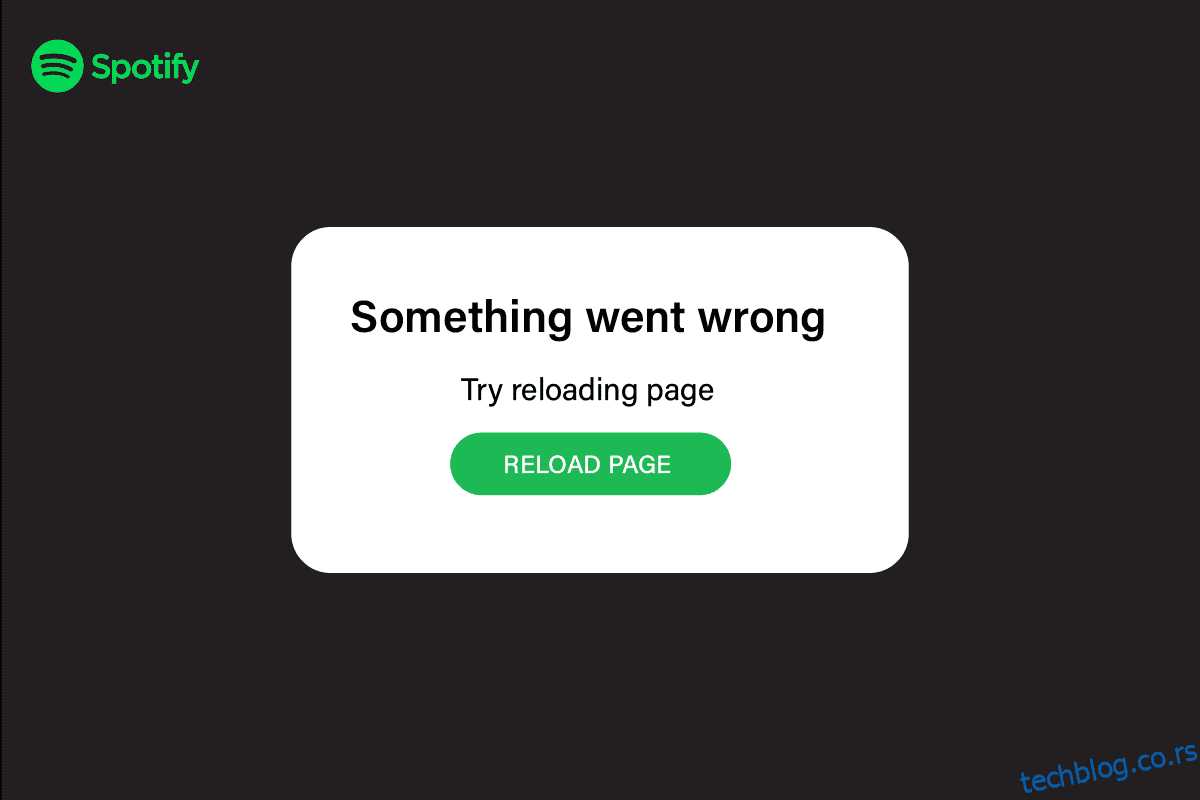Музика је терапија јер вам омогућава да се опустите и да се извучете из лошег расположења само слушањем пријатне музике. Када вам је преко потребна музика и она показује да Спотифи нешто није у реду, знамо какав је осећај. Додати више бола јер ћете сада морати да одлучите коју песму желите да пустите јер не можете да приступите својој листи песама. Али не морате да бринете јер смо обезбедили решење како да поправите Нешто је пошло наопако Спотифи на Виндовс 10. Такође смо обезбедили како да поправите Спотифи пријављивање нешто је пошло по злу на Виндовс 10 и Спотифи нешто је пошло наопако покушајте поново да учитате грешку странице на Виндовс 10. Наставите да читате да бисте сазнали детаље о томе.
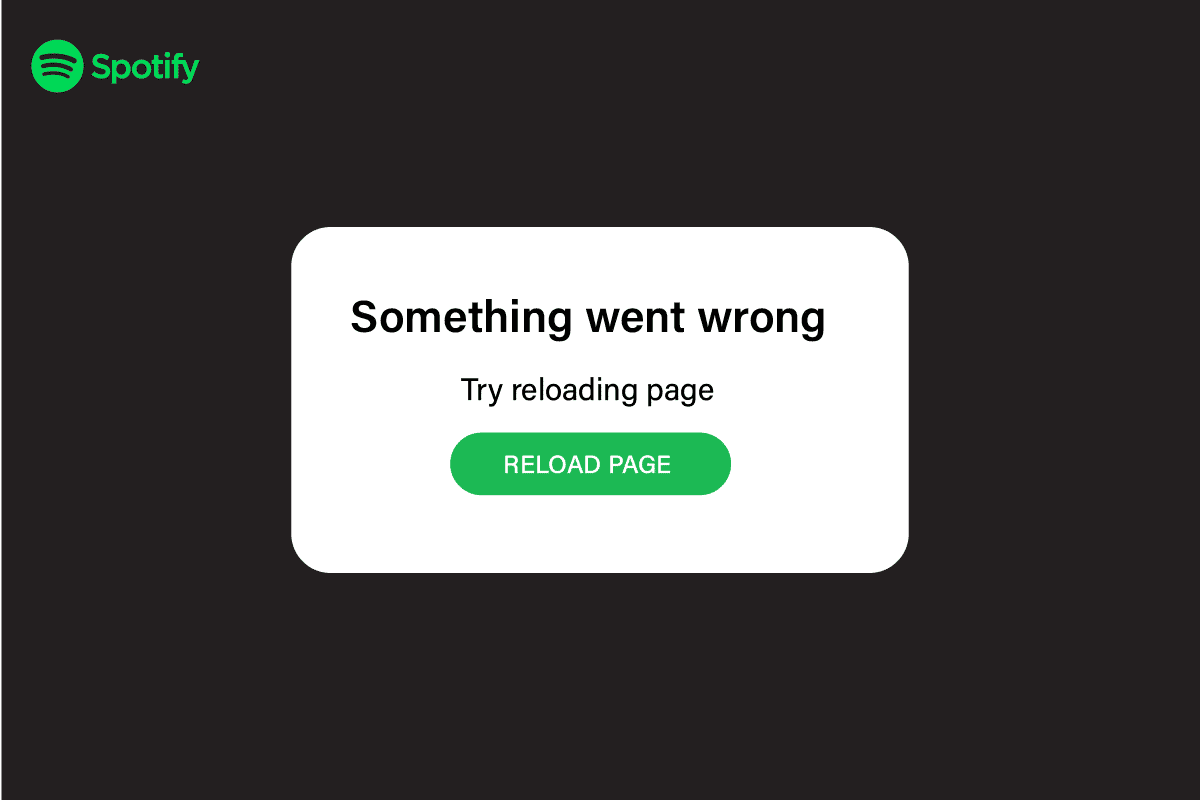
Преглед садржаја
Како да поправите грешку у Спотифи-у нешто није у реду у оперативном систему Виндовс 10
Пре него што почнемо са методама, хајде да разговарамо о узроцима. Постоји више разлога зашто је нешто пошло по злу Спотифи грешка у оперативном систему Виндовс 10. Навели смо узроке како бисте могли да решите проблем на бољи начин и да бисте могли да га решите следећи пут сами ако се грешка поново појави у будућности-
- Лоша интернет веза.
- Застарела апликација Спотифи.
- Кеш датотеке.
- Спотифи грешке.
- Оштећена/недостаје датотека апликације.
- Некомпатибилан веб претраживач.
- Проблеми због ВПН-а.
Навели смо неке уобичајене и једноставне методе које можете испробати пре него што пређете на напредне методе. Ове методе су наведене у наставку –
- Покушајте да поново покренете Виндовс да бисте избрисали апликације и процесе који се покрећу у позадини.
- Проверите да ли је ваш рачунар повезан на интернет.
-
Поново покрените Спотифи.
- Одјавите се и пријавите се у апликацију Спотифи.
Метод 1: Сачекајте време рада Спотифи сервера
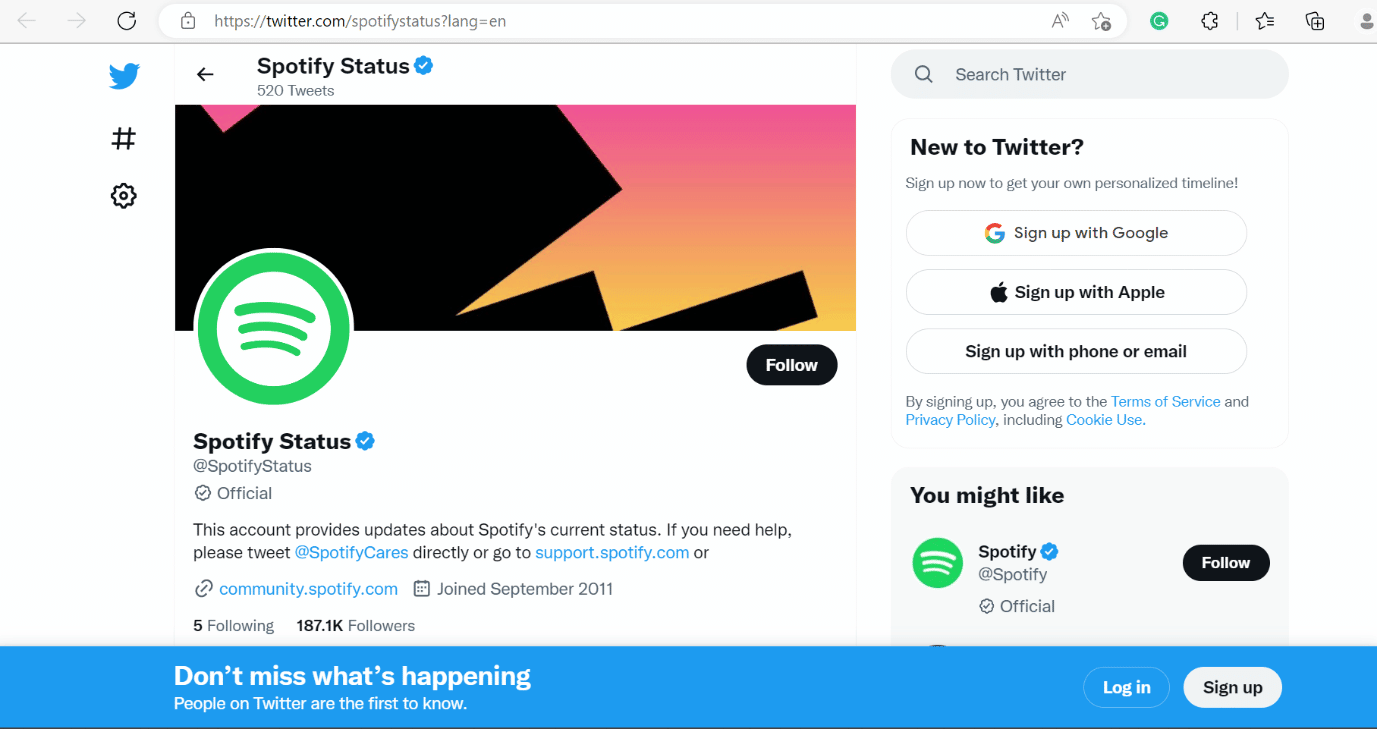
Много пута грешка можда није с ваше стране и није мудра одлука једноставно поново инсталирати апликацију или избрисати кеш датотеке. Све што треба да урадите је да проверите Статус Спотифи а ако не ради, сачекајте неко време док се не поправи са стране Спотифи-а. Ово је уобичајена метода за Виндовс и Андроид.
Метод 2: Пребаците се на други претраживач
Понекад грешка може бити због некомпатибилности веб претраживача са Спотифи. Дакле, можете да испробате други веб прегледач да поправите Спотифи да је нешто пошло по злу, покушајте да поново учитате грешку странице на Виндовс 10. Дали смо листу прегледача ради ваше погодности. Изаберите било коју од њих –
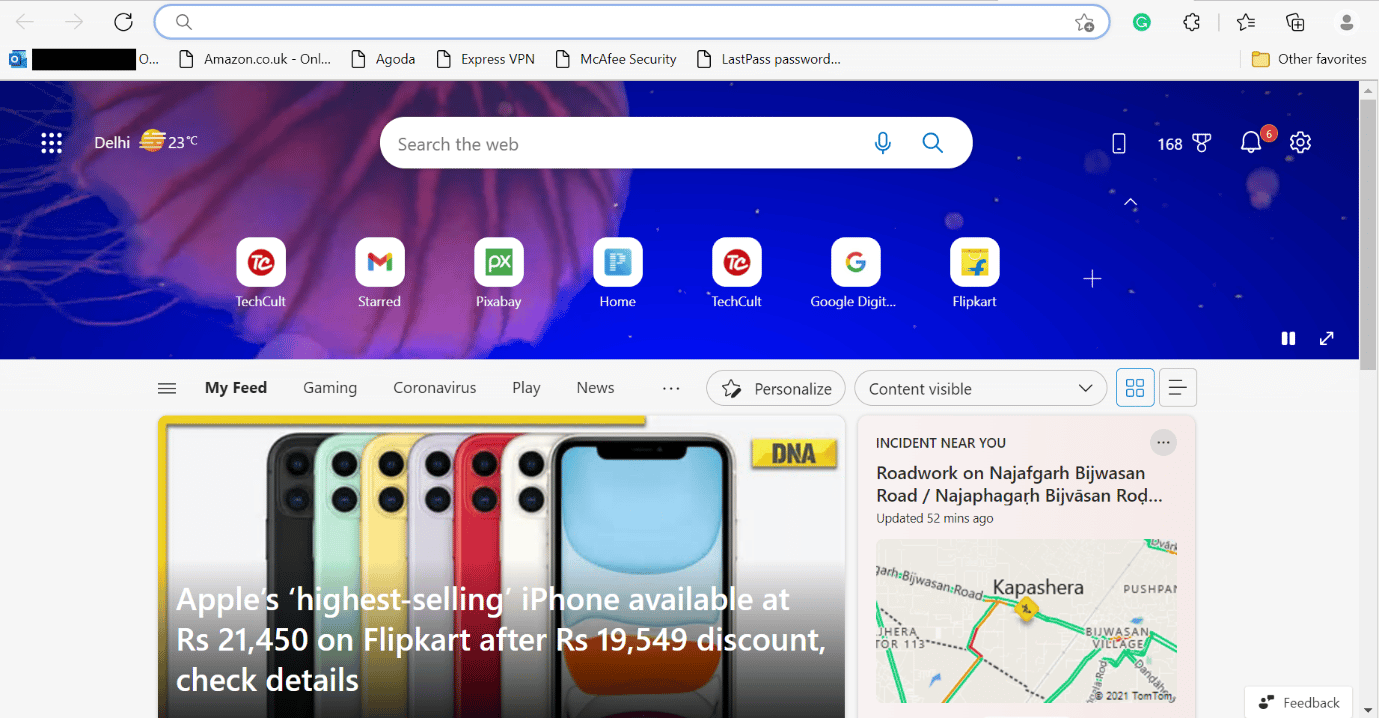
Метод 3: Омогућите режим приватне сесије
Пратите кораке да бисте онемогућили режим приватне сесије у оперативном систему Виндовс 10.
1. Пратите кораке од 1 до 2 наведене у методи брисања Спотифи кеша изнад.
2. Након тога кликните на опцију Приватна сесија.
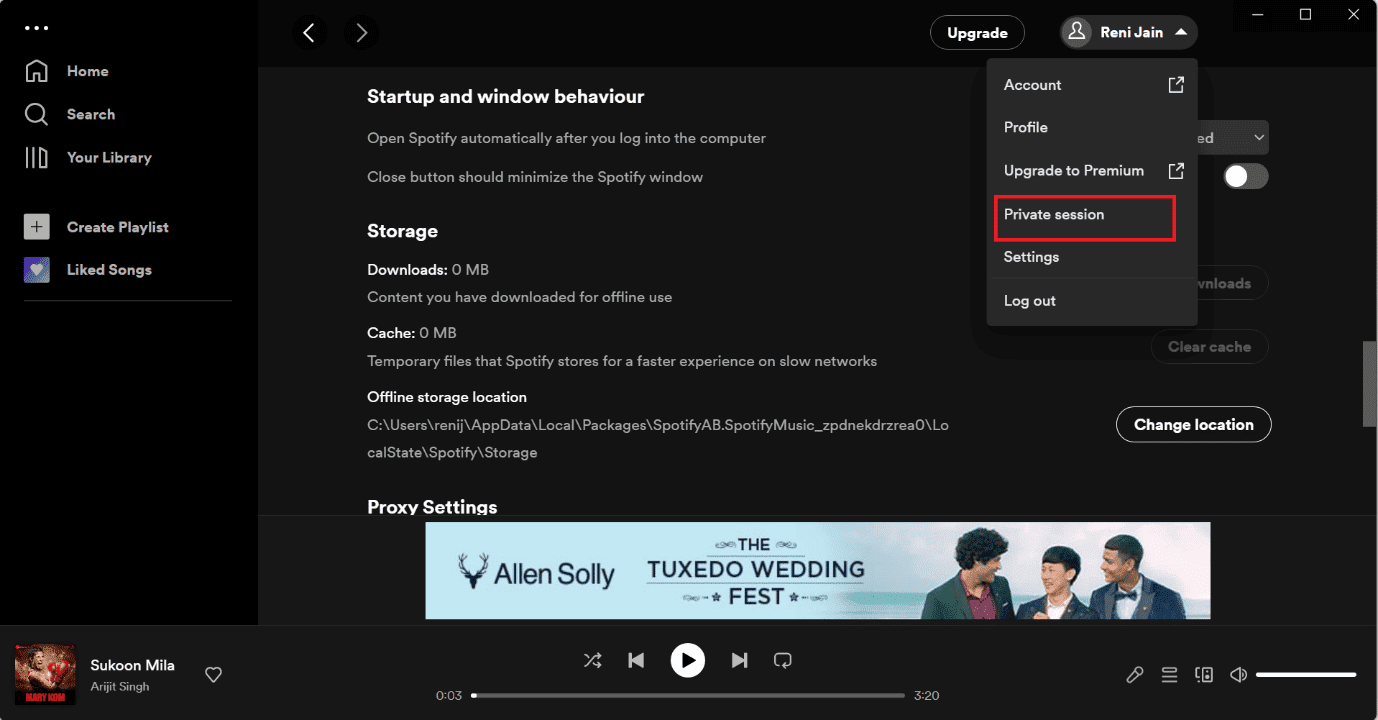
Метод 4: Обришите Спотифи кеш
Да бисте обрисали Спотифи кеш на Виндовс 10, следите доле наведене кораке.
1. У оквиру Виндовс Цортана потражите Спотифи и кликните на опцију Отвори.
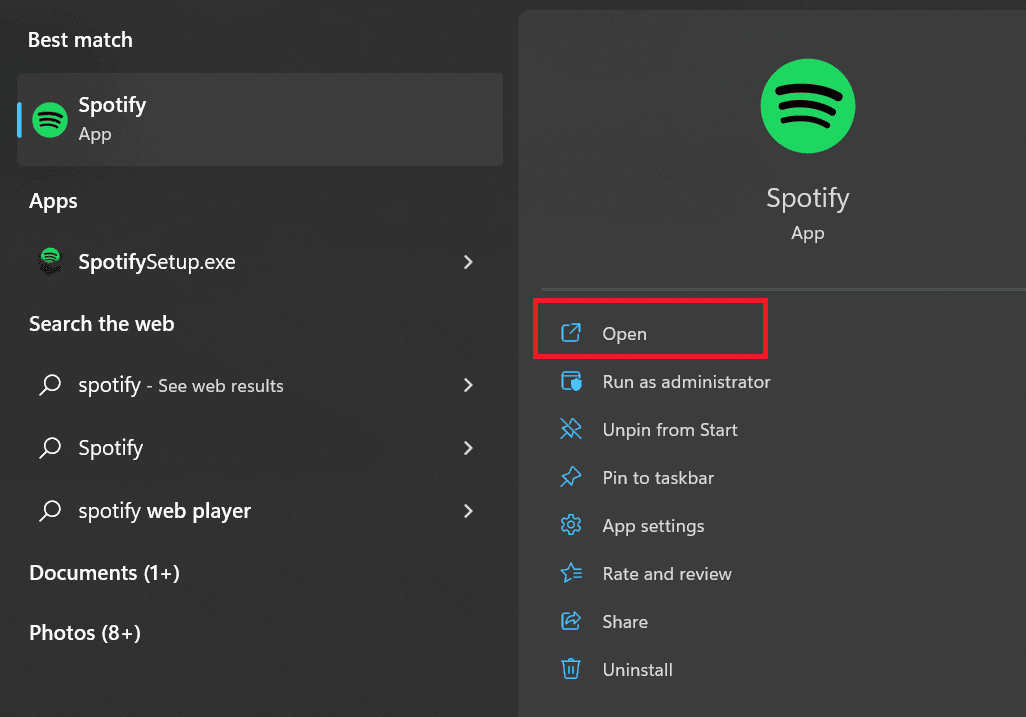
2. Сада кликните на икону корисника.
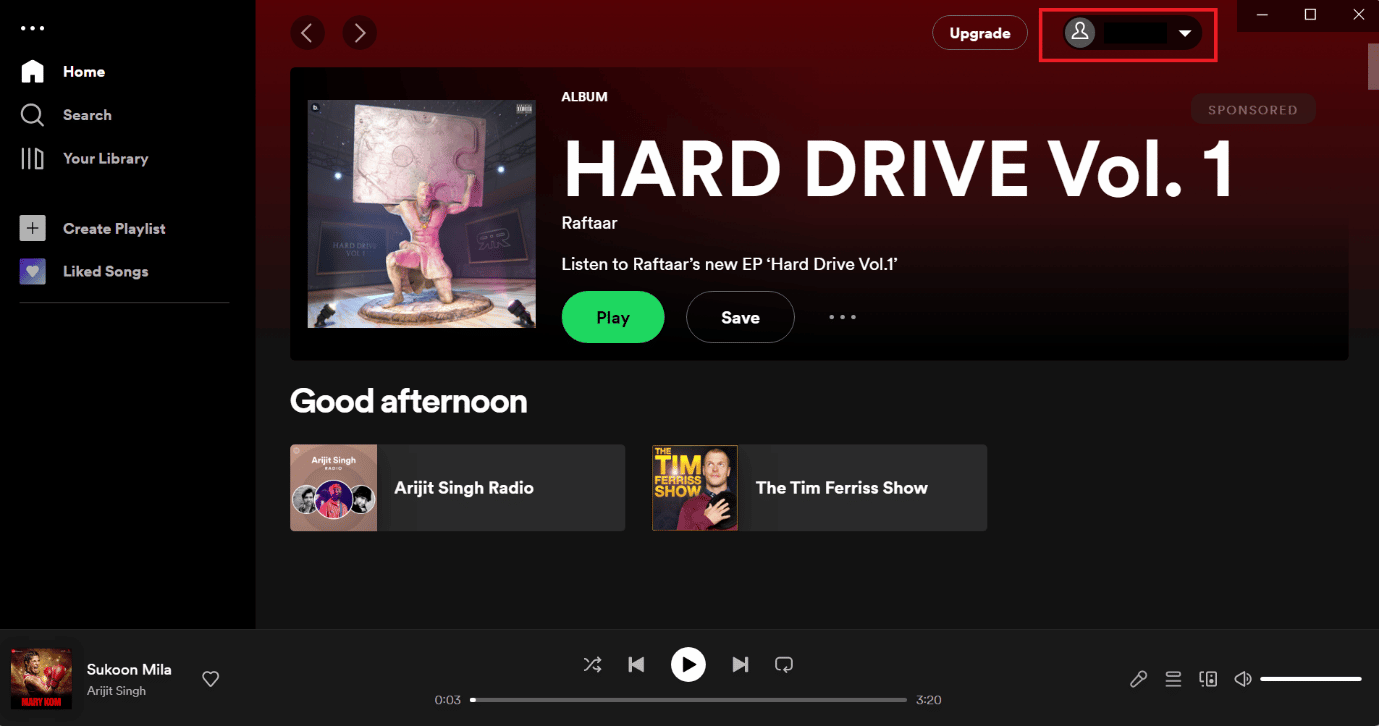
3. Овде додирните икону Подешавања.
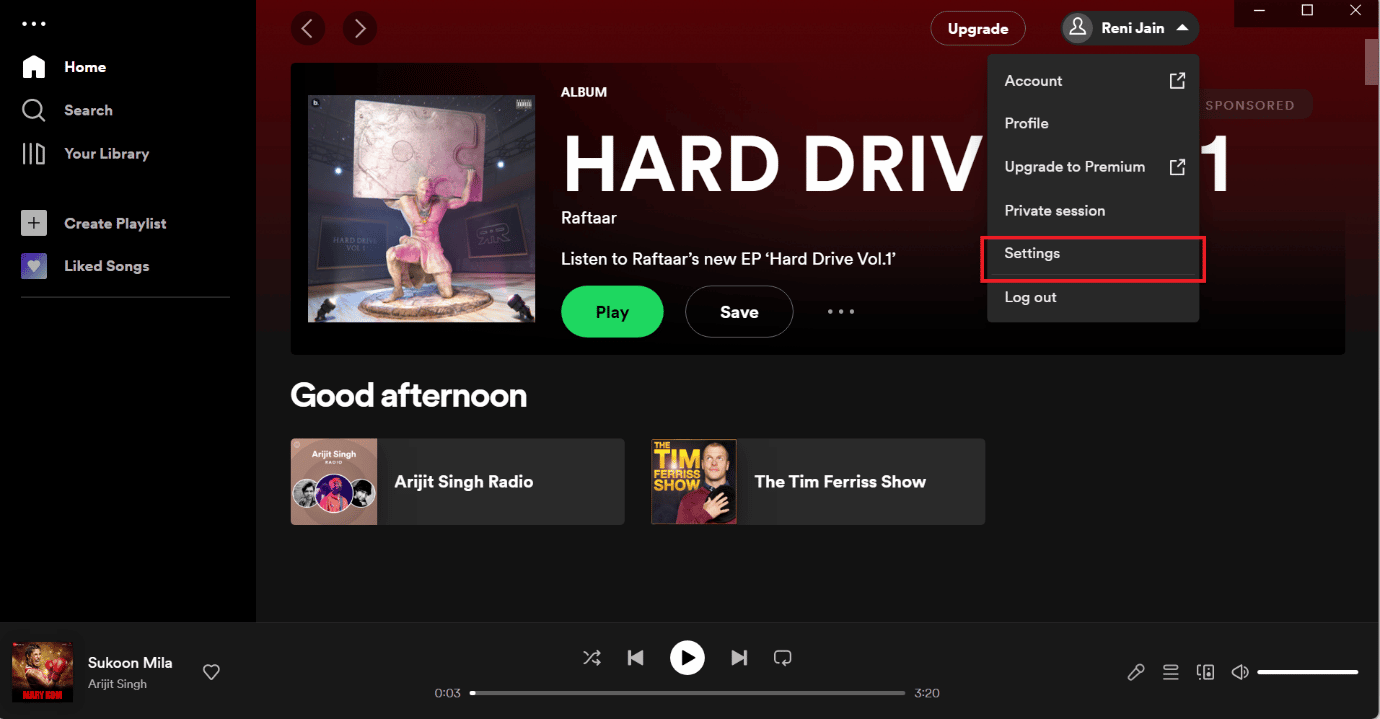
4. Померите се надоле и испод опције складиштења кликните на опцију Обриши кеш.
Напомена: Слика илустрована испод нема кеш датотеке у апликацији Спотифи, тако да опција брисања кеша није омогућена.
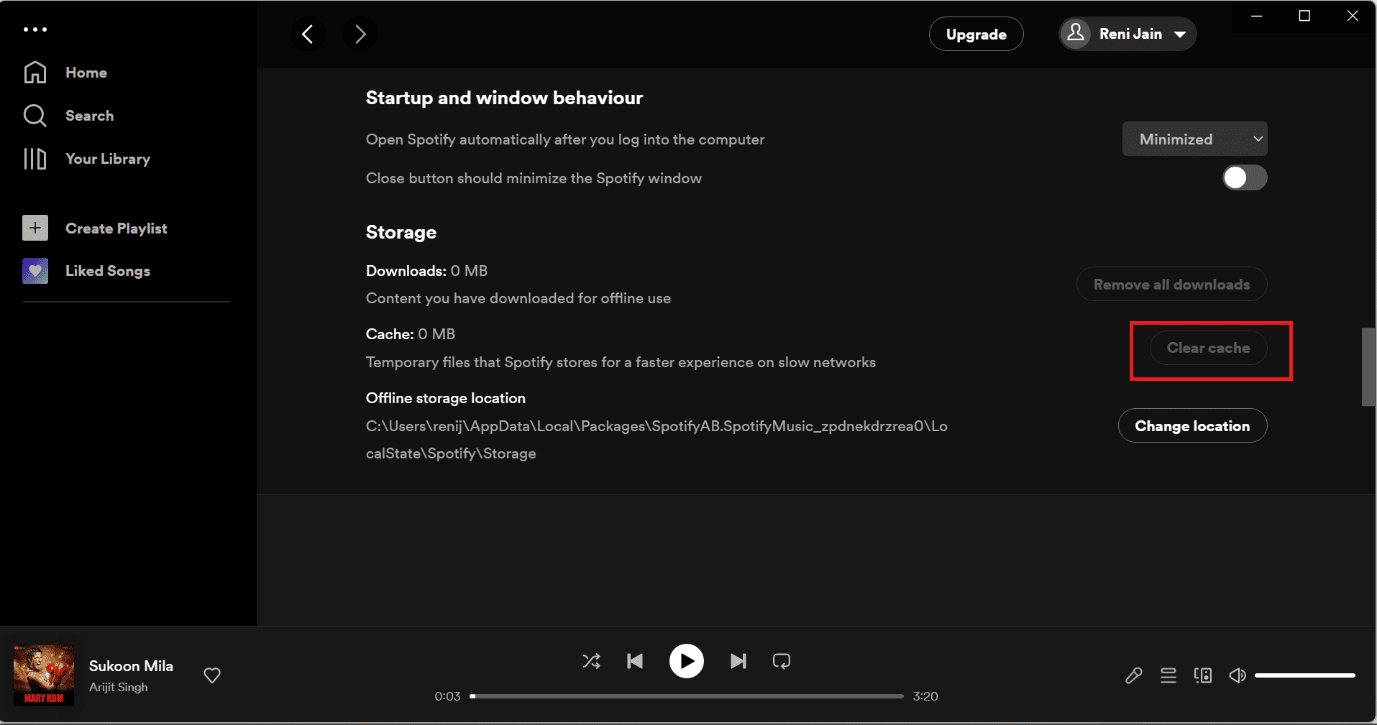
Метод 5: Ажурирајте апликацију Спотифи за рачунаре
Још један једноставан начин да поправите грешку Нешто је пошло наопако у оперативном систему Виндовс 10 је ажурирање апликације Спотифи. Кораци за ажурирање апликације Спотифи на Виндовс-у су наведени у наставку –
1. Отворите апликацију Спотифи.
2. Затим кликните на свој профил на Спотифи-у у горњем левом углу.
3. Изаберите Абоут Спотифи из падајућег менија.
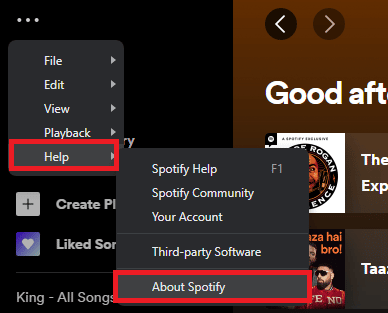
4. Појавит ће се искачући прозор и приказати тренутну верзију Спотифи-а коју сте инсталирали.
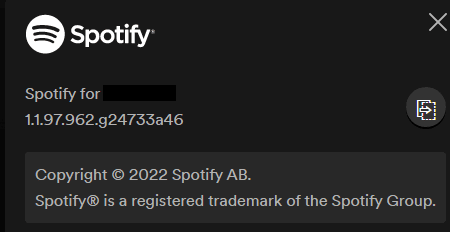
Метод 6: Онемогућите ВПН и прокси сервер
Можете да онемогућите ВПН онолико пута колико ВПН може да изазове проблеме. Обезбедили смо методе о томе како да онемогућите ВПН и проки на Виндовс 10.

Метод 7: Исперите и ресетујте ДНС кеш
Обезбедили смо везу за вас која вас може упутити како да испразните и ресетујете ДНС кеш у оперативном систему Виндовс 10.
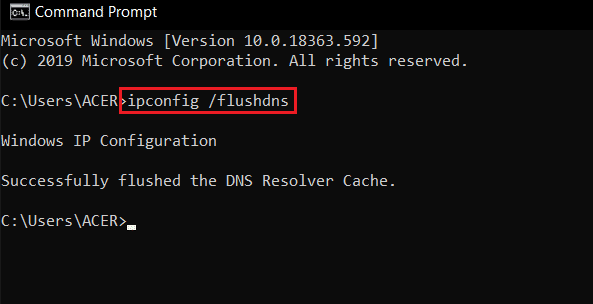
Метод 8: Поново инсталирајте Спотифи програм
Пратите кораке да бисте поново инсталирали апликацију Спотифи на Виндовс 10-
1. Потражите Додај или уклони програме и кликните на Отвори, као што је приказано испод.
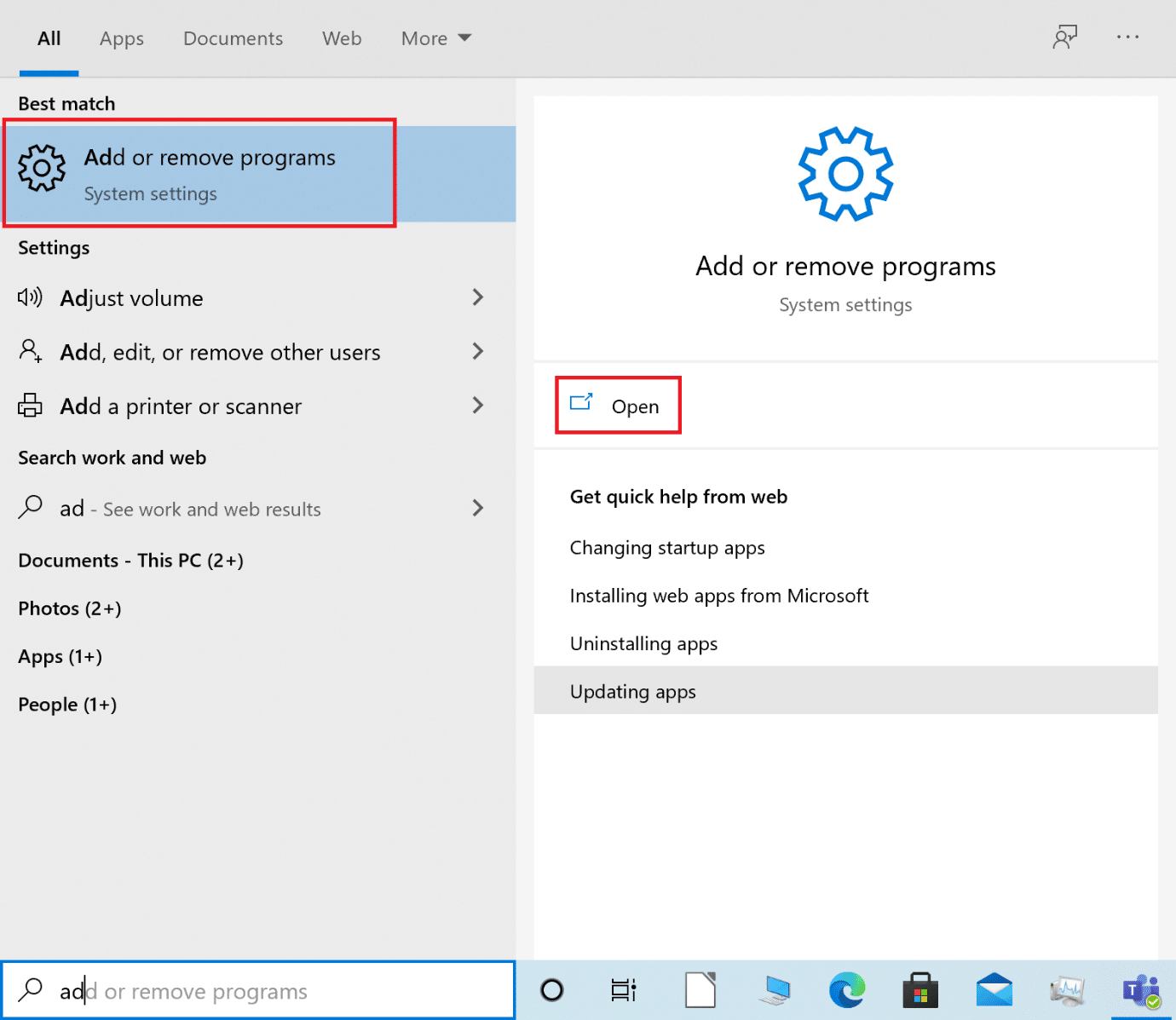
2. Овде потражите Спотифи и изаберите га као што је приказано.
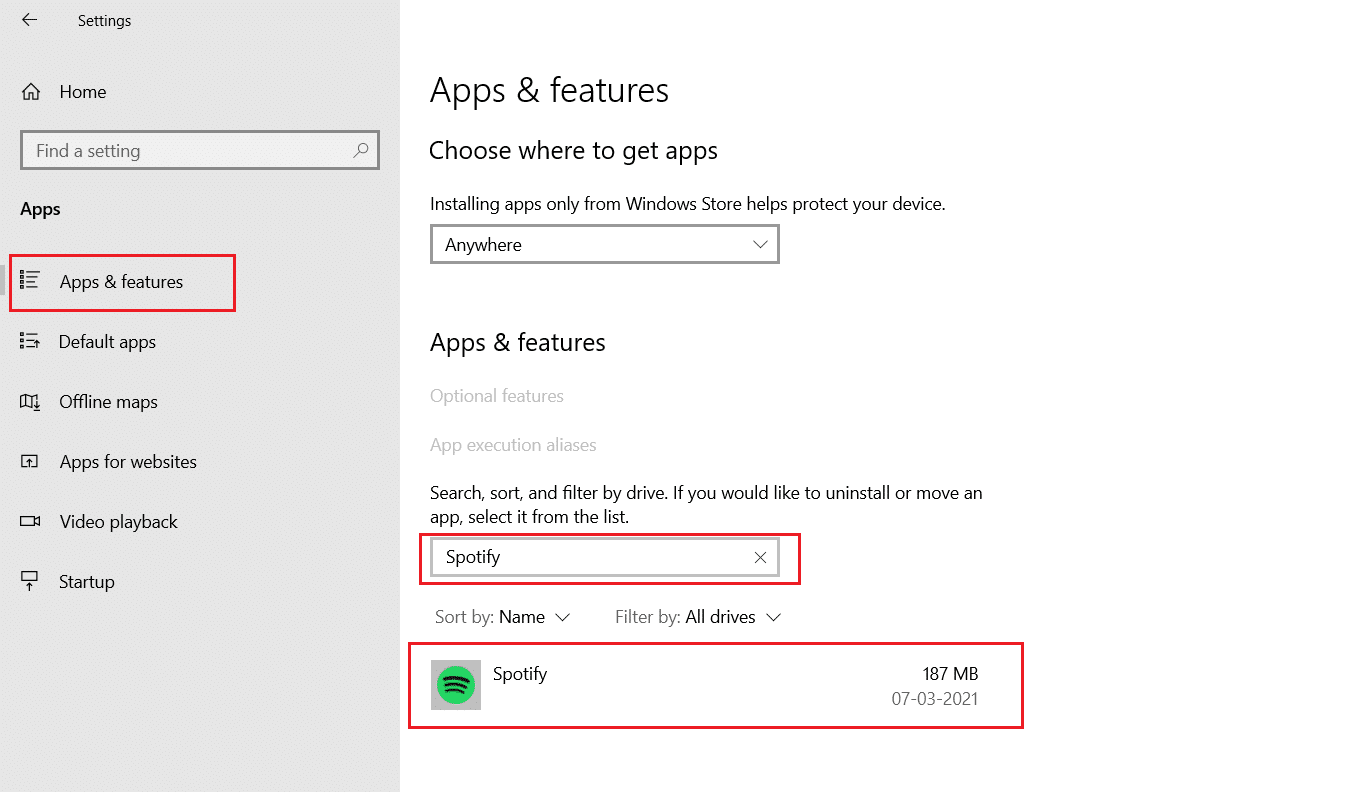
3. Кликните на дугме Деинсталирај и потврдите Деинсталирај у искачућем прозору, као што је приказано испод.
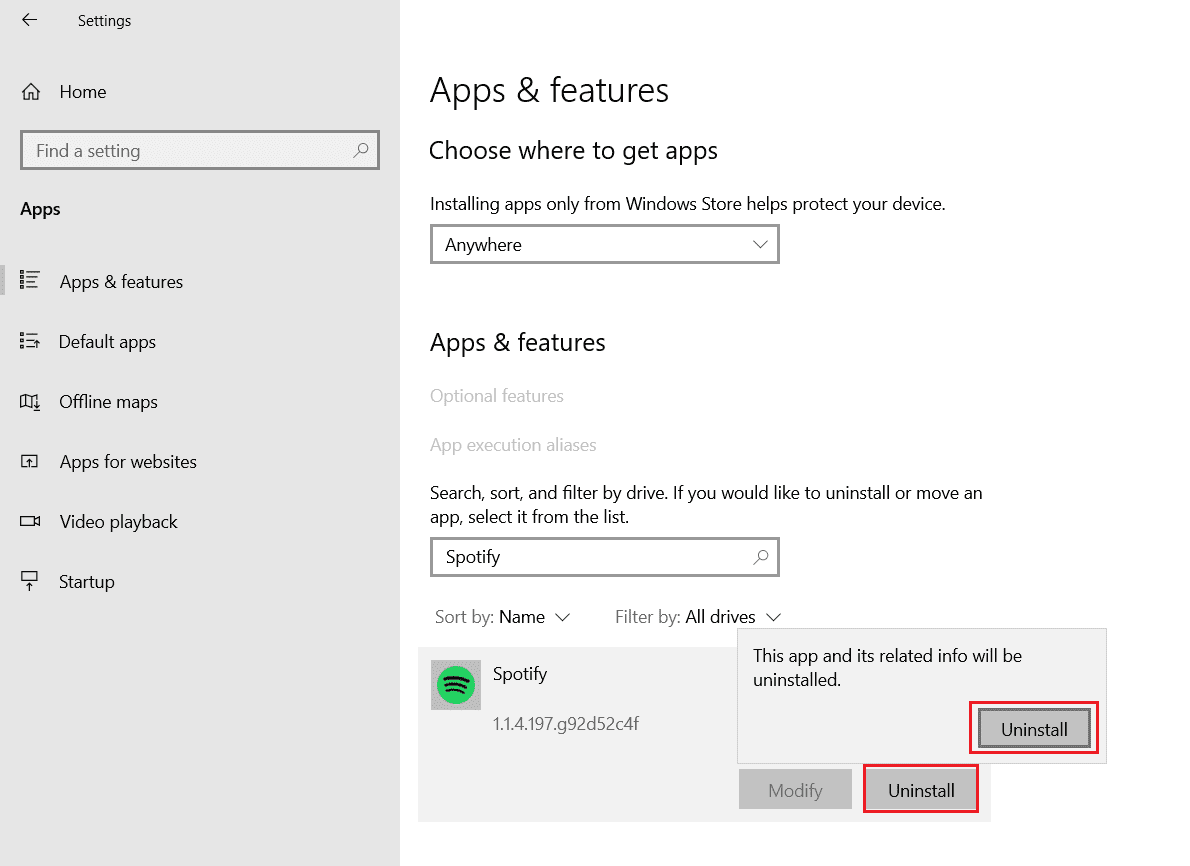
4. Притисните тастер Виндовс, откуцајте Мицрософт Сторе и кликните на Отвори.

5. Потражите апликацију Спотифи и кликните на опцију Гет.
Напомена: Након што инсталирате Спотифи, наћи ћете опцију Отвори за покретање апликације.
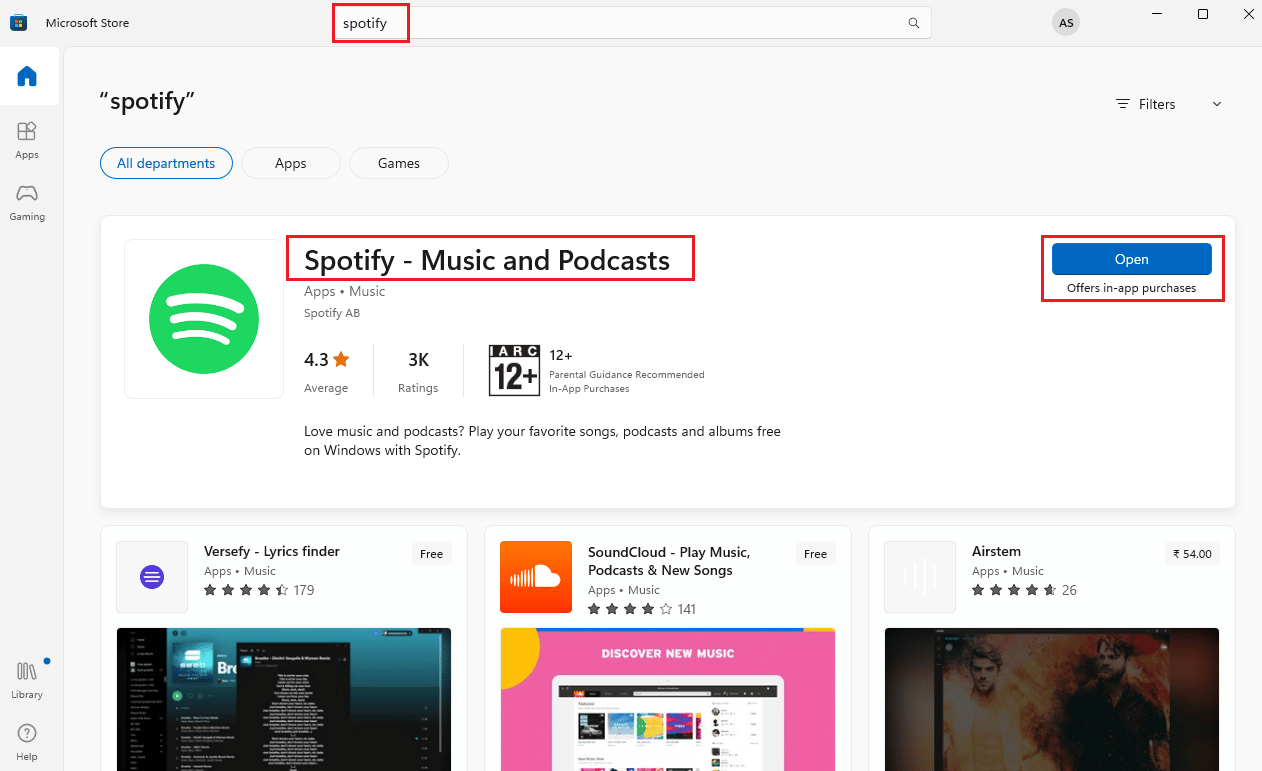
Ако се и даље суочавате са грешком, можете прећи на следећи метод.
Метод 9: Контактирајте Спотифи подршку
Можете контактирати Страница подршке за Спотифи ако грешка и даље није отклоњена.
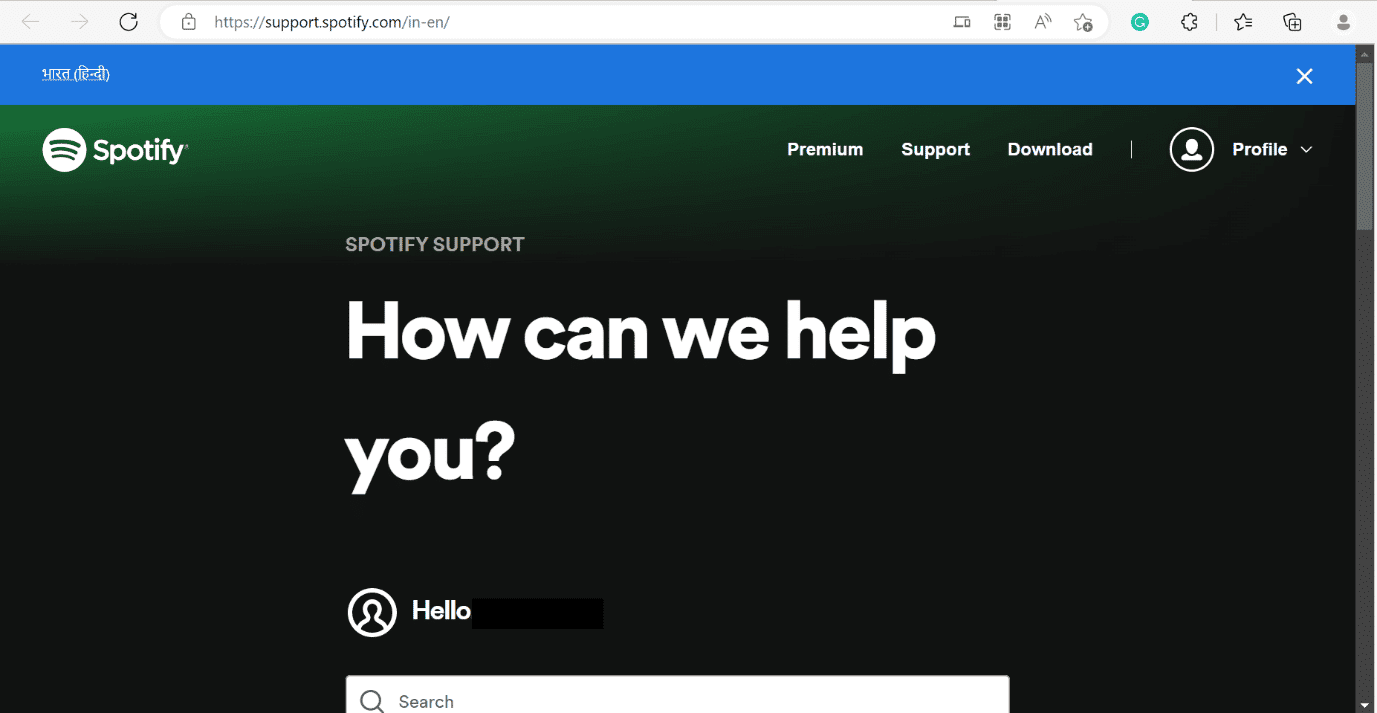
Како да поправите Спотифи пријаву Нешто је пошло наопако на Виндовс 10
Ако се појави грешка приликом пријављивања на Спотифи, нешто је пошло по злу у оперативном систему Виндовс 10, можете проверити статус сервера пратећи метод који је горе представљен. Такође можете погледати везу Како да поправите Не можете да се пријавите на Спотифи са тачном лозинком? Да бисте решили Спотифи да је нешто пошло по злу, покушајте поново да учитате грешку странице у оперативном систему Виндовс 10.
Често постављана питања (ФАК)
К1. Како да обришем Спотифи кеш меморију?
Анс. Навели смо методе и за Виндовс и за андроид. Молимо погледајте горњи чланак.
К2. Зашто Спотифи стално говори да је нешто пошло наопако?
Анс. Молимо погледајте горњи чланак, дали смо методе.
К3. Како да поправим нешто је пошло наопако?
Анс. Можете да се позовете на горе наведене методе да бисте решили грешку Нешто је пошло наопако Спотифи на Виндовс рачунару.
***
Надамо се да вам је овај чланак био од помоћи и да сте успели да поправите грешку Нешто је пошло наопако у Спотифи-у у оперативном систему Виндовс 10. Ако и даље имате питања, слободно их питајте у одељку за коментаре испод.